Valora este artículo :
Este artículo le ha sido útil ?
Sí
No
Vous avez noté 0 étoile(s)
Sommaire
Procédure
Cuando mantienes un sitio WordPress activo, no es raro descubrir que con el tiempo se vuelve cada vez más lento, cada vez más pesado, y que la más mínima acción acaba tardando varios minutos cuando antes sólo tardaba unos segundos. Esto es señal de que tu base de datos necesita un lavado de cara importante para recuperar su rendimiento anterior. Hay varias formas de darle una segunda vida a tu sitio y mantenerlo en forma:
Puedes aplicar una o todas las acciones anteriores para acelerar el funcionamiento de tu sitio.
El problema también puede venir de sus extensiones: un gran número de extensiones, sobre todo si son pesadas o están mal optimizadas, pueden ralentizar mucho un sitio WordPress, especialmente la parte administrativa de su sitio (wp-admin).
Es posible limpiar su sitio manualmente, pero le aconsejamos que utilice extensiones especializadas si no está seguro de lo que hace, especialmente cuando se trata de limpiar una base de datos, ya que el más mínimo error podría hacerle perder sus datos.
La extensión LWS Optimize, desarrollada por LWS y especializada en la optimización de sitios WordPress, ofrece un mantenimiento semanal de la base de datos, ofreciéndote limpiar varios elementos de la base de datos que están ocupando espacio y ralentizando tu sitio innecesariamente.
Para configurar y activar esta opción, vaya a la configuración de la extensión, entre en el modo avanzado y, a continuación, en la pestaña "Base de datos".
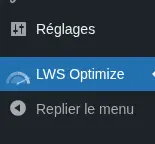
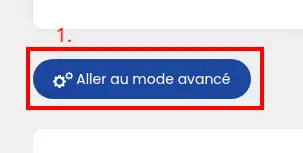

A continuación, haga clic en "Gestionar" en la opción "Mantenimiento programado de la base de datos"; se abrirá una ventana que le permitirá marcar las acciones que desea que se lleven a cabo cada semana.

Una vez hecha su elección, haga clic en "Guardar" para guardar los cambios.
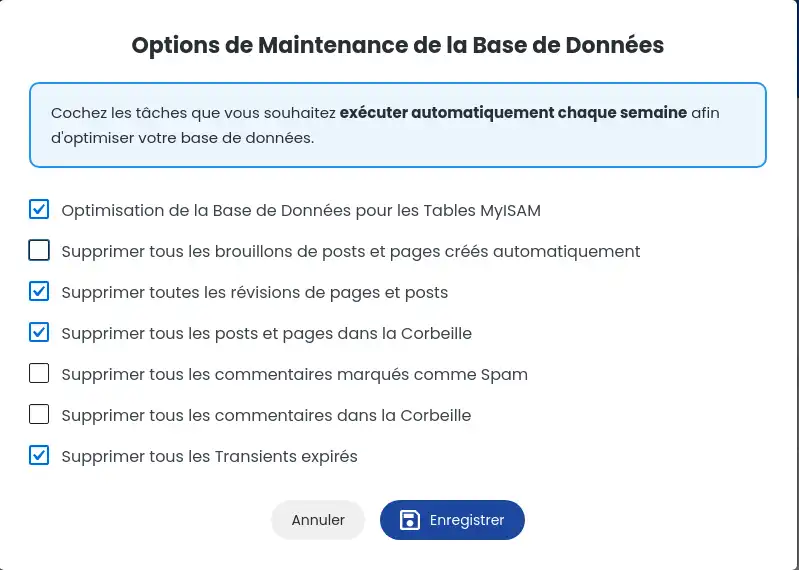
A continuación, active la opción para activar el Cron de WordPress, que se repetirá cada semana.

Esta opción limpiará gran parte de tu sitio, pero si quieres ir un paso más allá en la optimización, puedes instalar y activar la extensión LWS Cleaner, también desarrollada por LWS. (Doc: https: //help.lws-hosting.com/es/como-limpiar-un-sitio-wordpress-con-lws-cleaner#)
Ahora ya sabe cómo :
Aplicando estos métodos, su sitio WordPress debería recuperar su velocidad de juventud y ofrecer una mejor experiencia de usuario. No olvides que el mantenimiento de tu sitio es un proceso continuo 🔄. Tómate el tiempo de seguir estos pasos regularmente para mantener tu sitio saludable 💪.
¡Gracias por leer este artículo 📖! Si tienes alguna pregunta o quieres compartir tu experiencia de optimización de bases de datos, no dudes en dejar un comentario. ¡Tus comentarios son valiosos para nosotros y para la comunidad de usuarios de WordPress!
Valora este artículo :
Este artículo le ha sido útil ?
Sí
No
0mn lectura
¿Cómo puedo minimizar los archivos de mi sitio WordPress con LWS Optimize?
0mn lectura
¿Cómo puedo combinar los archivos de mi sitio WordPress con LWS Optimize?
0mn lectura
¿Cómo precargo los archivos CSS en mi sitio WordPress con LWS Optimize?
0mn lectura
¿Cómo desactivo los emojis de WordPress con LWS Optimize?